Ce panneau déroulant propose quelques options supplémentaires.
Ces options sont activées par défaut car, en général, elles garantissent les meilleurs résultats d'optimisation.
Interface
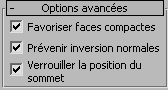
- Favoriser la création de faces compactes
-
Une face est "compacte" lorsque le triangle qu'elle forme est équilatéral ou quasi équilatéral. Lorsque l'option Favoriser la création de faces compactes est activée, ProOptimizer vérifie que la suppression d'une face n'entraîne pas la création de faces acérées. Le modèle optimisé s'avère plus uniforme qu'il ne le serait sans ce test. Valeur par défaut : activé.
- Prévenir l'inversion des normales
-
Lorsque cette option est activée, ProOptimizer vérifie que le déplacement d'un sommet n'entraîne pas le basculement d'une normale de face. Lorsque cette option est désactivée, ProOptimizer ne procède pas à ce test. Le maillage résultant peut sembler avoir des trous lorsqu'il est consulté avec un ombrage fenêtre 1 face ou rendu avec un matériau 1 face. Valeur par défaut : activé.
- Verrouiller la position du sommet
- Lorsque cette option est activée, l'optimisation ne modifie pas la position des sommets qui ne sont pas supprimés du maillage. Lorsque cette option est désactivée, les sommets peuvent se déplacer lors de l'optimisation mais le modificateur ProOptimizer tente toujours de conserver la forme de l'objet. Pour certains modèles, l'activation de l'option Verrouiller la position du sommet permet d'éviter la perte d'une forme de votre choix. Valeur par défaut : activé.